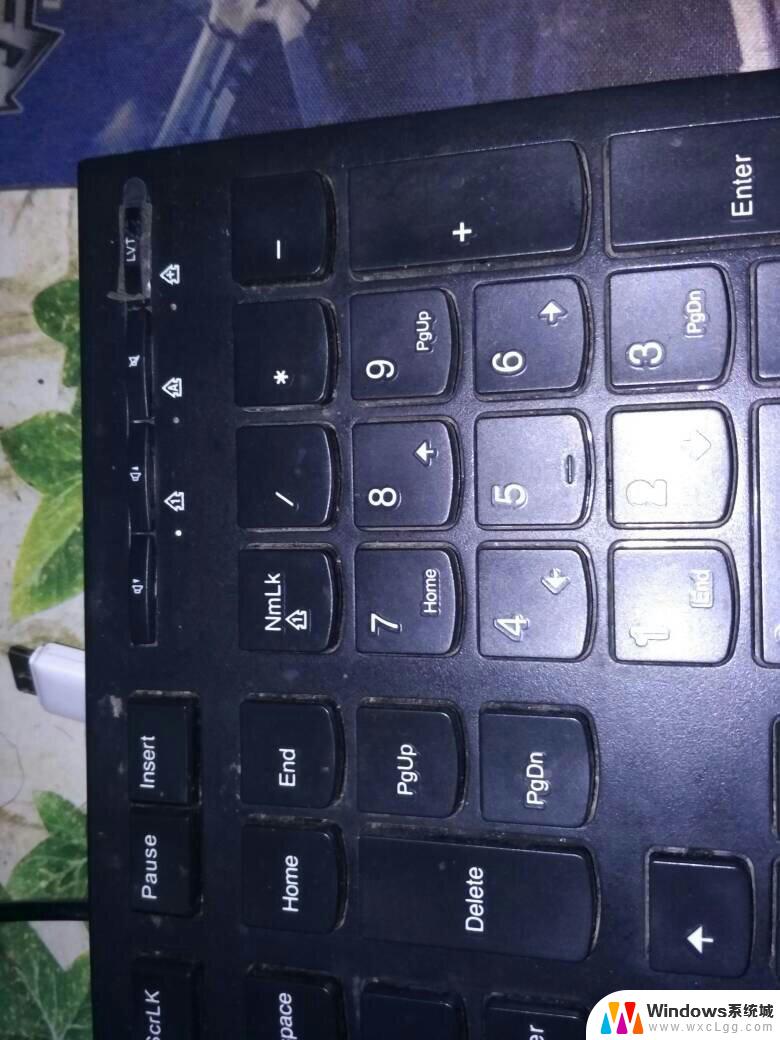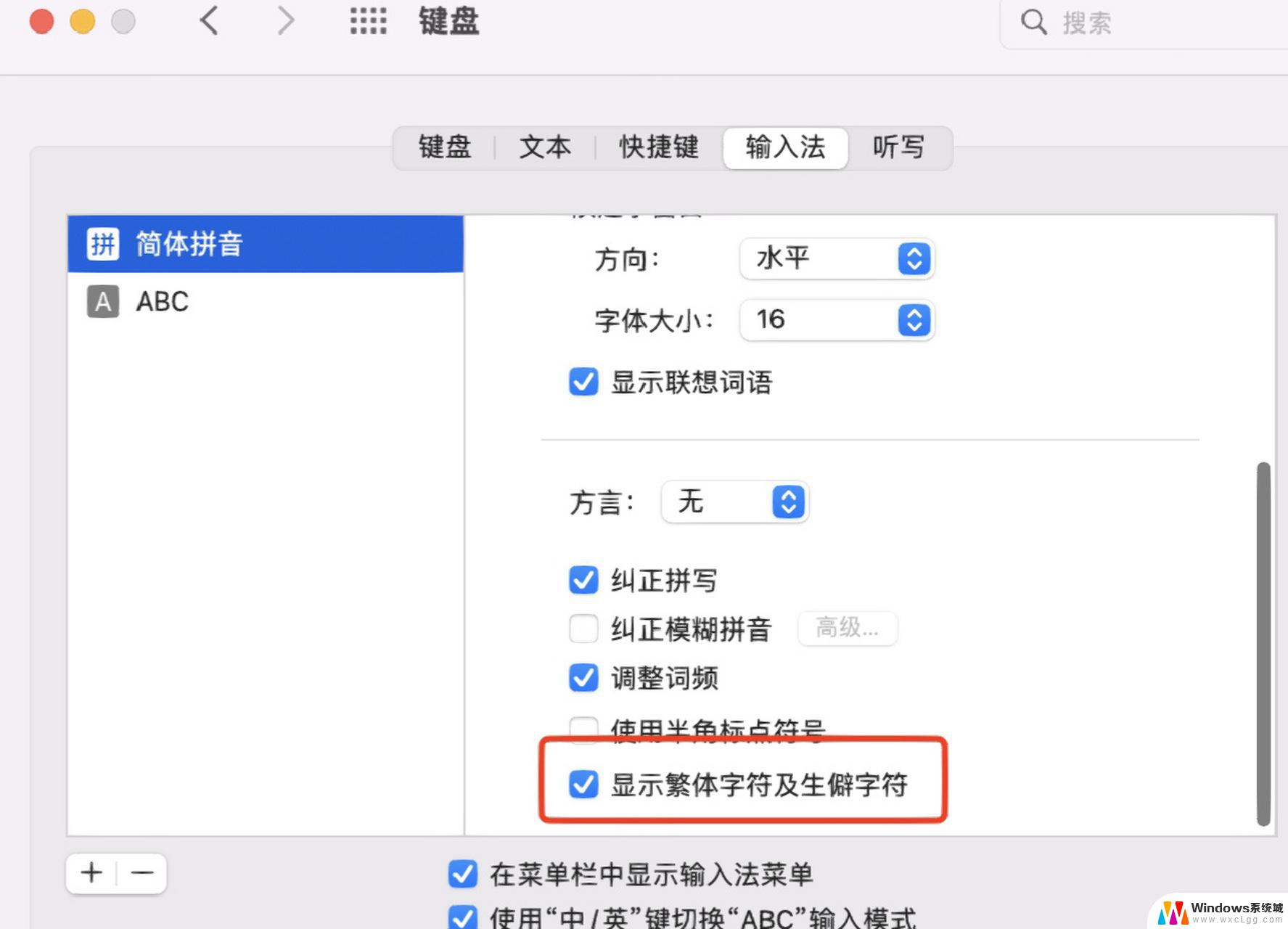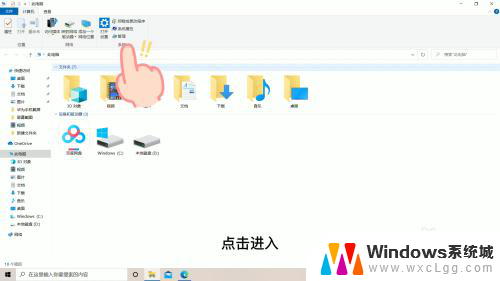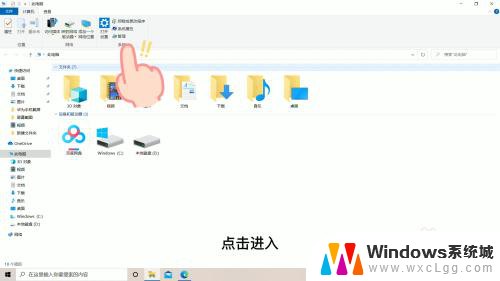键盘的wasd突然不能用了 键盘wasd无法输入字母怎么解决
键盘的wasd突然不能用了,我遭遇了一个让我焦虑不安的问题——我的键盘上的wasd键突然无法正常工作了!每当我尝试输入字母时,这四个按键就像失去了灵魂一样,无论我怎样按下它们,屏幕上都没有丝毫的反应,这对于一个以键盘为生活工具的人来说,简直是一场噩梦。为了解决这个问题,我开始了一场寻找答案的冒险之旅。
方法如下:
1.键盘的WASD键无法按出的时候往往是切换方向键的模式导致的,比如在打游戏的时候切换的方向键。

2.如果是因为游戏导致的方向键的切换,可以按住键盘上的FN不放。再依次按一下WASD键,这样就切换回来了。
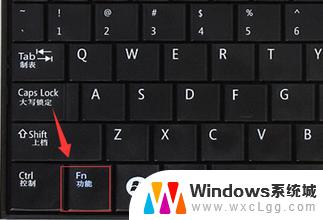
3.还有一种情况就是在游戏模式下的shift键导致的,再次按一下shift键就可能恢复使用了。

4.我们还可以通过使用——控制面板的筛选键来解决,点击进入——控制面板。
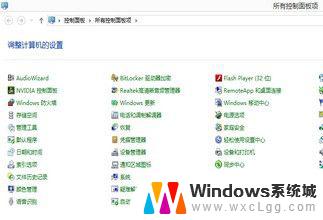
5.在控制面板中的搜索框中输入——轻松访问中心,进入访问中心界面。
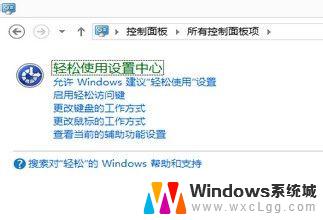
6.在最下方找到——使键盘更易使用,鼠标左键点击一下打开进入。
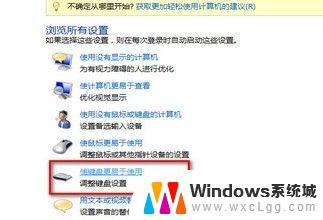
7.在打开的界面中,最下方找到——启用筛选键,将前方的方框勾选上,一般情况能够改善。
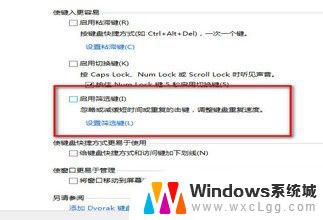
以上是键盘使用中发现wasd键无法使用的全部内容,如果你有类似的问题,请参考小编的方法进行处理,希望这对大家有所帮助。